xp系统升级win7系统图文教程
分类:windows7教程 发布时间:2016-09-20 02:00:40
有网友问系统之家小编关于xp系统升级win7系统图文教程,其实关于xp系统升级win7系统方法还是比较简单的,今天系统之家小编就为大家带来关于ghostxp系统盘升级win7系统图文教程吧。相信大家会学会xp系统怎么升级win7。
我的杀毒软件是用360安全卫士,所以我没必要在下载一次。如果没有的朋友可以上网下载一个。
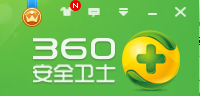
xp系统升级win7系统图文教程图1
安装过360的朋友都知道,它是开机启动的,这时候只要在右下角点击开来就可以。进入360菜单页之后,看到右下角的“功能大全”,有添加的用户在里面可以看到“win7升级助手”,没有添加过的就点击“更多”
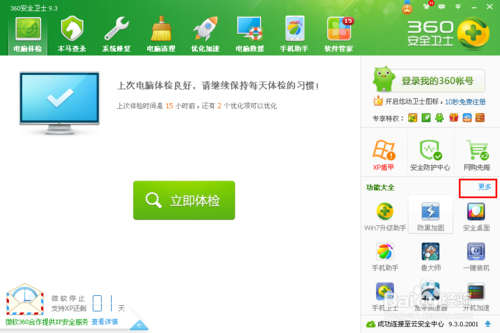
xp系统升级win7系统图文教程图2
点击更多之后就可以看到有两个模块,上面是已经添加过的应用内容。下面是还没有添加过的。这时候我们只要在没添加过的里面找到“win7升级助手”双击一下就可以添加过去了。(图片里面因为我一天添加了,所以在未添加里面找不到)
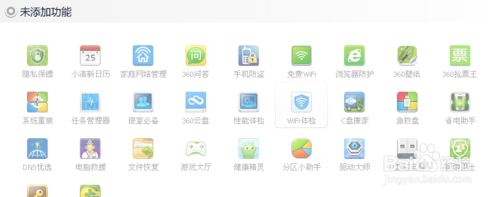
xp系统升级win7系统图文教程图3
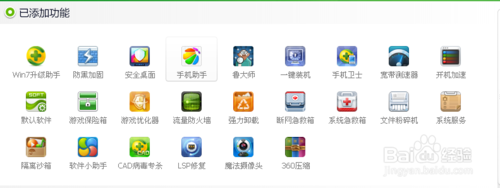
xp系统升级win7系统图文教程图4
添加完之后,双击“win7升级助手”,这时候它会对你的电脑进行检查,看看能不能进行升级,如果硬件水平实在太差的话就不能升级,不过大部分是能够升级的。除非好几年前的烂机子!
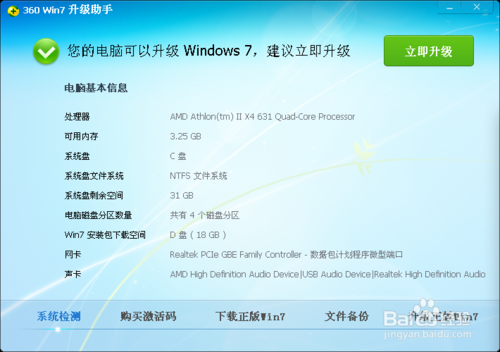
xp系统升级win7系统图文教程图5
检测完之后,点击“立即升级”。这时候会跳出接下去的窗口,是提示你购买激活码。这时候就点击下一步就行了。点击已经成功支付就可以下载安装程序了。
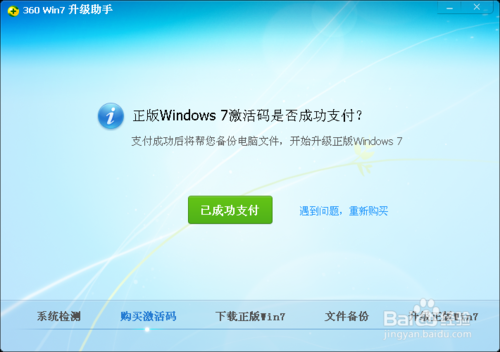
xp系统升级win7系统图文教程图6
点击完“成功支付”之后,就会进入程序下载阶段。安装程序有点大,要下载好一会儿。我是网速是2M,所以得下载一个多小时。这是个漫长的过程!
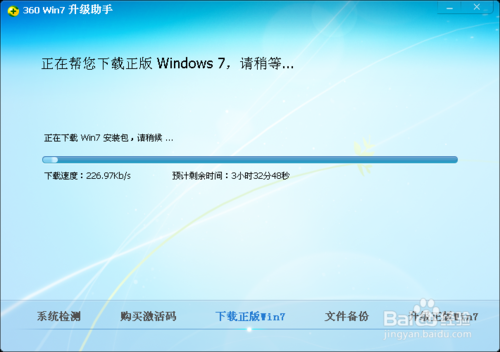
xp系统升级win7系统图文教程图7
下载完之后,界面会提示备份与不备份。要是觉得有需要留下的东西就备份一下吧。没必要的话就直接升级就好了。接下去就按照提示的步骤进行,升级win7不再是难题了!
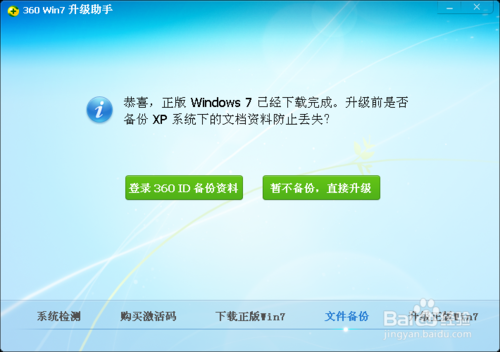
xp系统升级win7系统图文教程图8
以上就是xp系统升级win7系统图文教程了,大家对xp系统怎么升级win7系统都有了解了吧,好了,如果大家想了解更多安装系统的相关资讯敬请关注系统之家官网哦。大家跟着系统之家小编一起学习起来吧。






 立即下载
立即下载







 魔法猪一健重装系统win10
魔法猪一健重装系统win10
 装机吧重装系统win10
装机吧重装系统win10
 系统之家一键重装
系统之家一键重装
 小白重装win10
小白重装win10
 杜特门窗管家 v1.2.31 官方版 - 专业的门窗管理工具,提升您的家居安全
杜特门窗管家 v1.2.31 官方版 - 专业的门窗管理工具,提升您的家居安全 免费下载DreamPlan(房屋设计软件) v6.80,打造梦想家园
免费下载DreamPlan(房屋设计软件) v6.80,打造梦想家园 全新升级!门窗天使 v2021官方版,保护您的家居安全
全新升级!门窗天使 v2021官方版,保护您的家居安全 创想3D家居设计 v2.0.0全新升级版,打造您的梦想家居
创想3D家居设计 v2.0.0全新升级版,打造您的梦想家居 全新升级!三维家3D云设计软件v2.2.0,打造您的梦想家园!
全新升级!三维家3D云设计软件v2.2.0,打造您的梦想家园! 全新升级!Sweet Home 3D官方版v7.0.2,打造梦想家园的室内装潢设计软件
全新升级!Sweet Home 3D官方版v7.0.2,打造梦想家园的室内装潢设计软件 优化后的标题
优化后的标题 最新版躺平设
最新版躺平设 每平每屋设计
每平每屋设计 [pCon planne
[pCon planne Ehome室内设
Ehome室内设 家居设计软件
家居设计软件 微信公众号
微信公众号

 抖音号
抖音号

 联系我们
联系我们
 常见问题
常见问题



